הקדמה
כמפתחים, אנו בדרך כלל בונים פרויקטים בצד, בין אם לכיף או ללמידה של משהו חדש. אלה הפרויקטים משמשים גם כהוכחה לכישורינו.
עליך להיות ברשותך הוכחה לעבודה. מעבר לקוד שלך, המשתמשים צריכים להיות מסוגלים להשתמש באפליקציה שלך, ולכן, היא לא צריכה להיות רק ב־localhost:3000, אלא צריך שתהיה נגישה דרך קישור. כדי להשיג זאת, עליך להעלות את האפליקציה שלך ולמפות אותה לדומיין מותאם אישית לקריאות ולשיתוף פשוט.
במאמר זה, תיכרז על פלטפורמת DigitalOcean App, ותראה כמה קל לעבור מהעלאת אפליקציה למיפוי שלה לדומיין מותאם אישית בכמה לחיצות בלבד.
דרישות מוקדמות
-
חשבון DigitalOcean כדי לגשת ל־פלטפורמת App.
-
דומיין מותאם אישית זמין ב-NameCheap או פלטפורמה דומה.
מהו DigitalOcean App Platform?
פלטפורמת האפליקציות היא פלטפורמת שירות מנוהלת באופן מלא (PaaS) שעוזרת למפתחים לבנות, לפרסם ולהתרחב באפליקציות בקלות. היא מפשטת באופן משמעותי את ניהול התשתיות, מאפשרת לך להתמקד בכתיבת קוד ופרסום.
זה יכול לנתח ולבנות קוד אוטומטית מספקי גיט כמו GitHub ו-GitLab, ולפרסם את היישומים שלך בענן. זה יכול גם לפרסם באמצעות תמונות קונטיינר שכבר העלית ל-DigitalOcean Container Registry או Docker Hub.
עם תכונות כמו הפחתת DDoS, תיקון אוטומטי של מערכת הפעלה, סקלאינג אנכי, תמיכה ב-HTTP, CDN עולמית ותמיכה בדומיינים, פלטפורמת האפליקציות מקלה על פרסום וניהול האפליקציות שלך.
שלב 1 – פרסום באמצעות פלטפורמת האפליקציות
ברגע שהיישום מוכן, אתה יכול לפרוס אותו מ-monorepos,תמונות קונטיינר, או באמצעות GitHub Actions.
ה-monorepo הוא מאגר קוד עם ניהול גרסאות שמחזיק הרבה פרויקטים. בעוד שפרויקטים אלה עשויים להיות קשורים, הם לעיתים קרובות עצמאיים בצורה לוגית ומנוהלים על ידי צוותים שונים.
בואו נראה כיצד אנו יכולים לפרוס יישומים באמצעות פלטפורמת האפליקציות עם GitHub. נניח שיש לך מאגר GitHub פרטי עם קובץ index.html שמכיל את הקוד הפשוט הזה של שלום עולם:
פריסה באמצעות GitHub
- גש לדף האפליקציות ולחץ על צור אפליקציה.
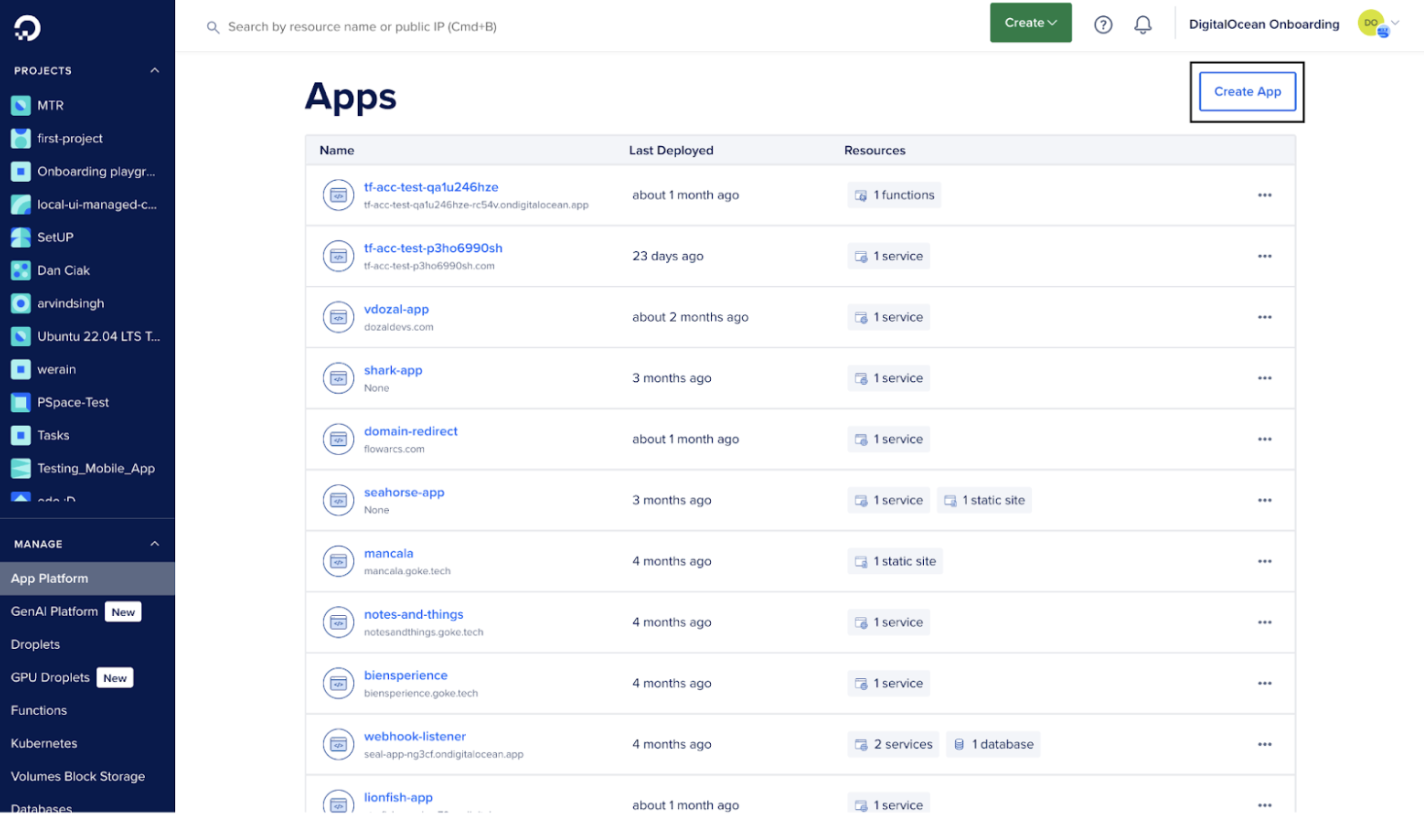
- חבר את חשבון GitHub שלך ואז בחר את מאגר GitHub שמכיל את קוד המקור שלך.
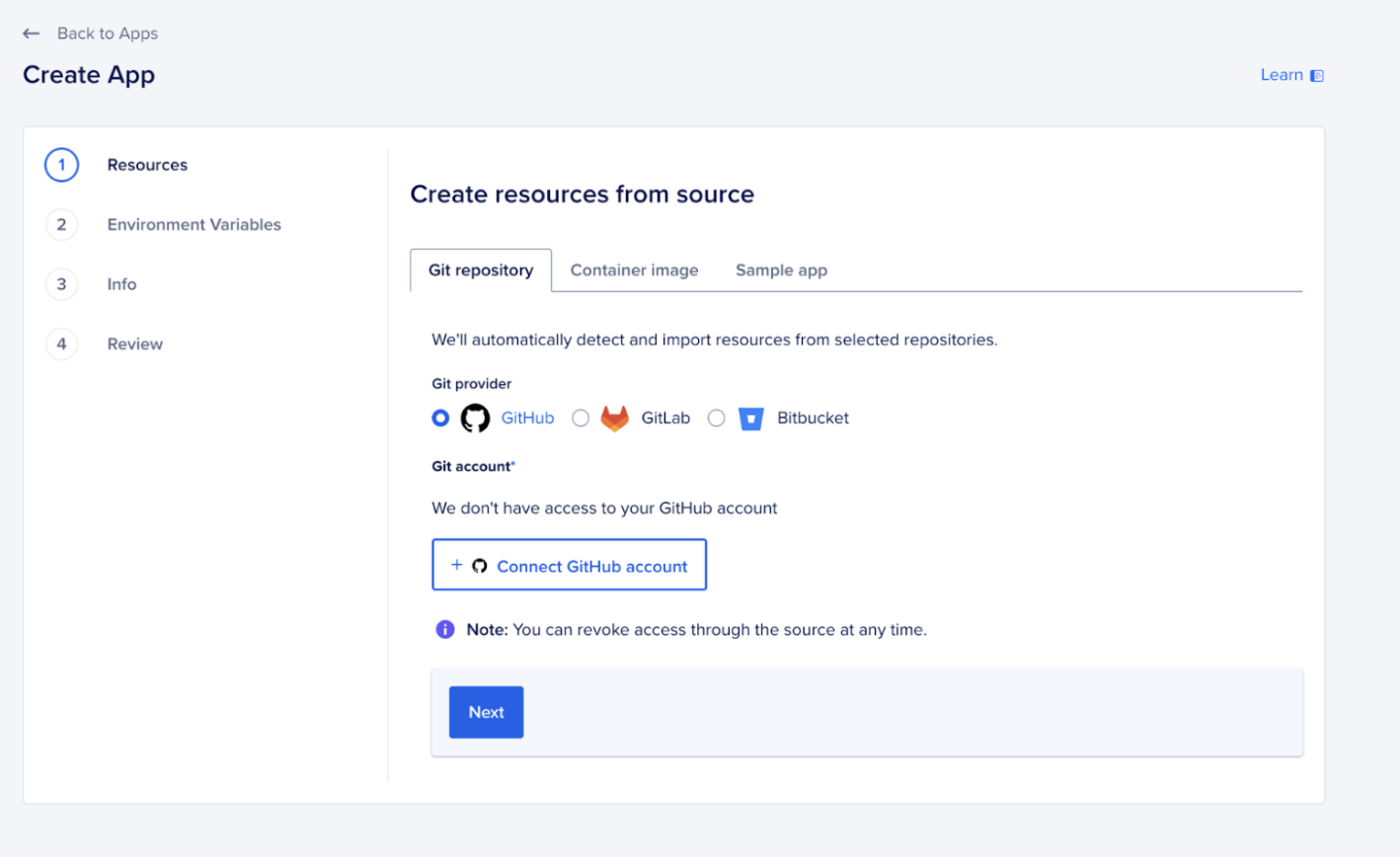
- בשדה ספריית מקור, ציין את התיקייה המכילה את המקור כפי שמוצג בתמונה למטה. מכיוון שמאגר ההדגמה שלנו מורכב רק מקובץ
index.htmlבתיקייה הראשית, נלך עם ברירת המחדל/. אם הקוד שלך עוקב אחרי מבנה של מונורפו, ודא שאתה בוחר את התיקייה הספציפית שבה הקוד נמצא.

בחר פריסה אוטומטית, זה יפרוס מחדש באופן אוטומטי בכל פעם שתדחוף שינוי חדש:
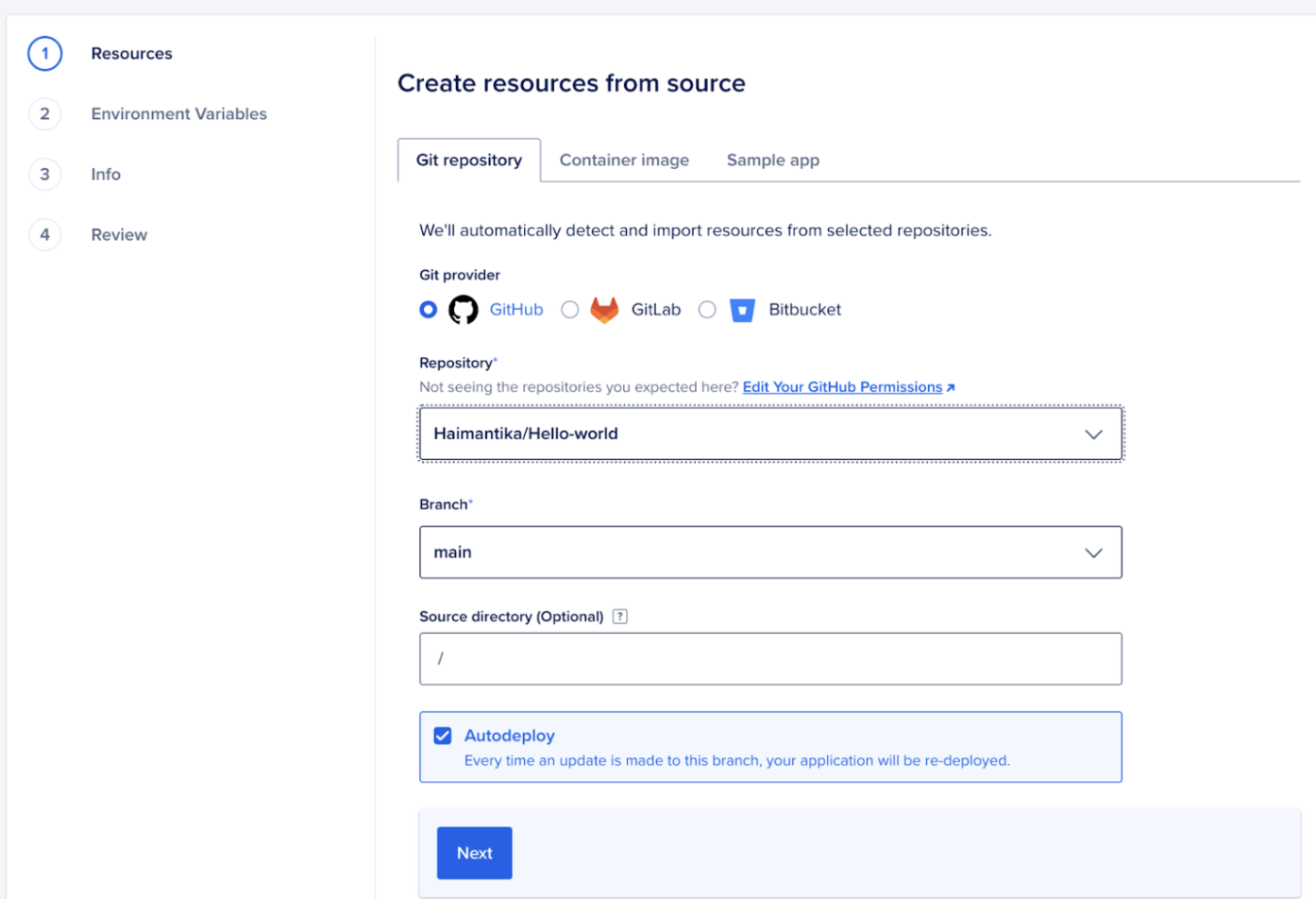
- הגדר משאבים עבור האפליקציה שלך ולחץ על הבא. זה מה שתראה:
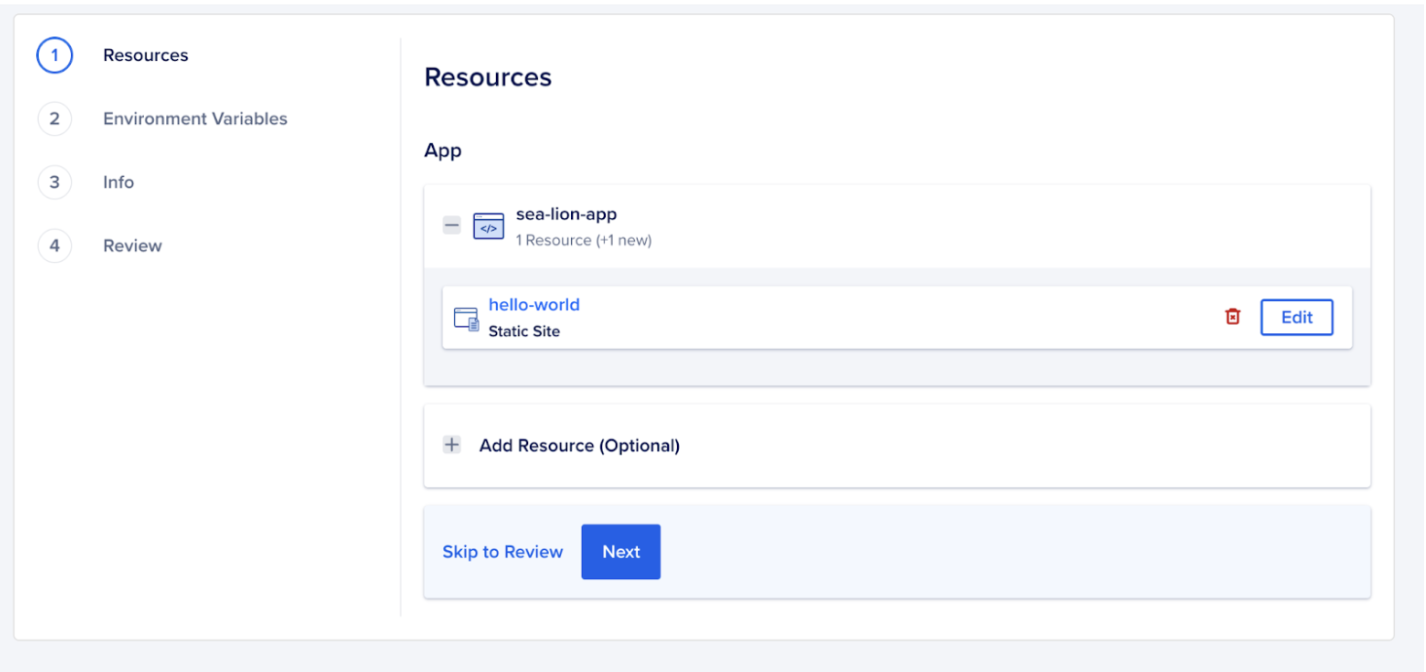
- בהמשך, זה יעבור דרך כמה בדיקות לפני שיפרס את האפליקציה סופית. עבור אפליקציות מורכבות יותר, כמו אלו שמשתמשות ב-API, ייתכן שתצטרך להוסיף משתני סביבה, בעמודים הבאים תוכל להגדיר את אלו.
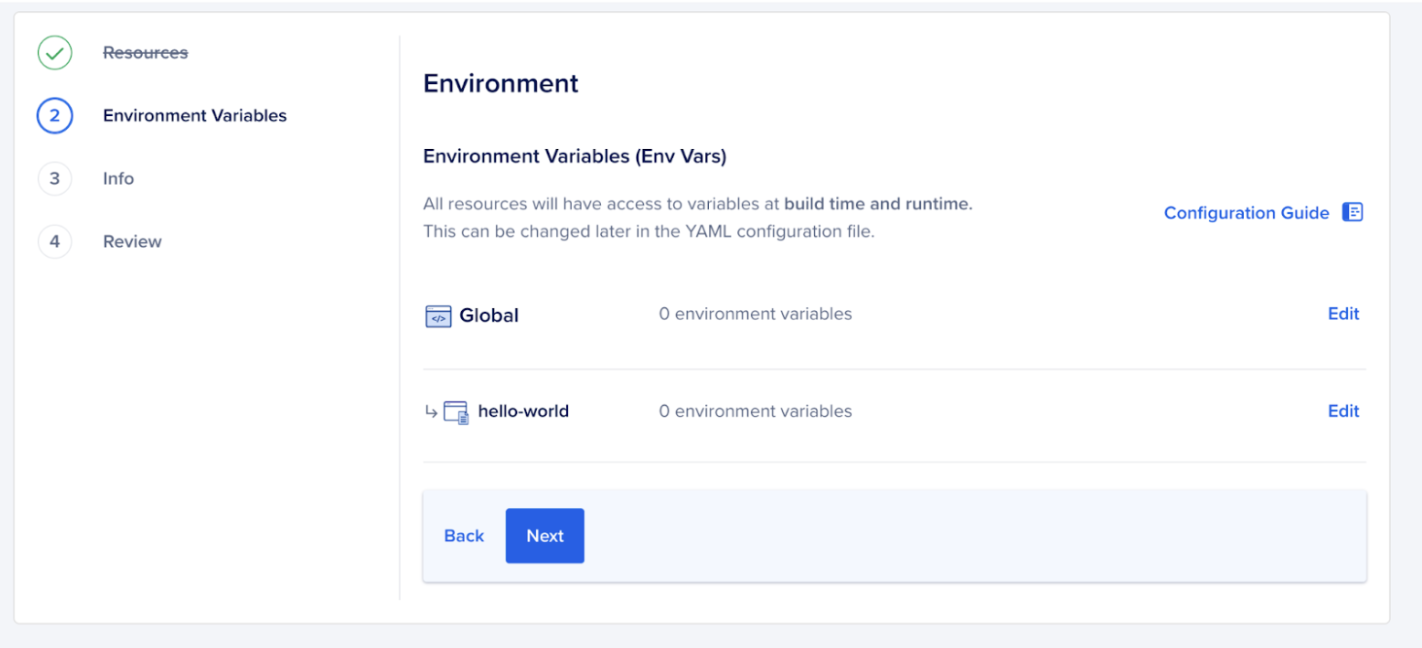
- בשלב הבא, תוכל לערוך את שם האפליקציה ולבחור את המשאב תחתיו האפליקציה שלך תפורס.
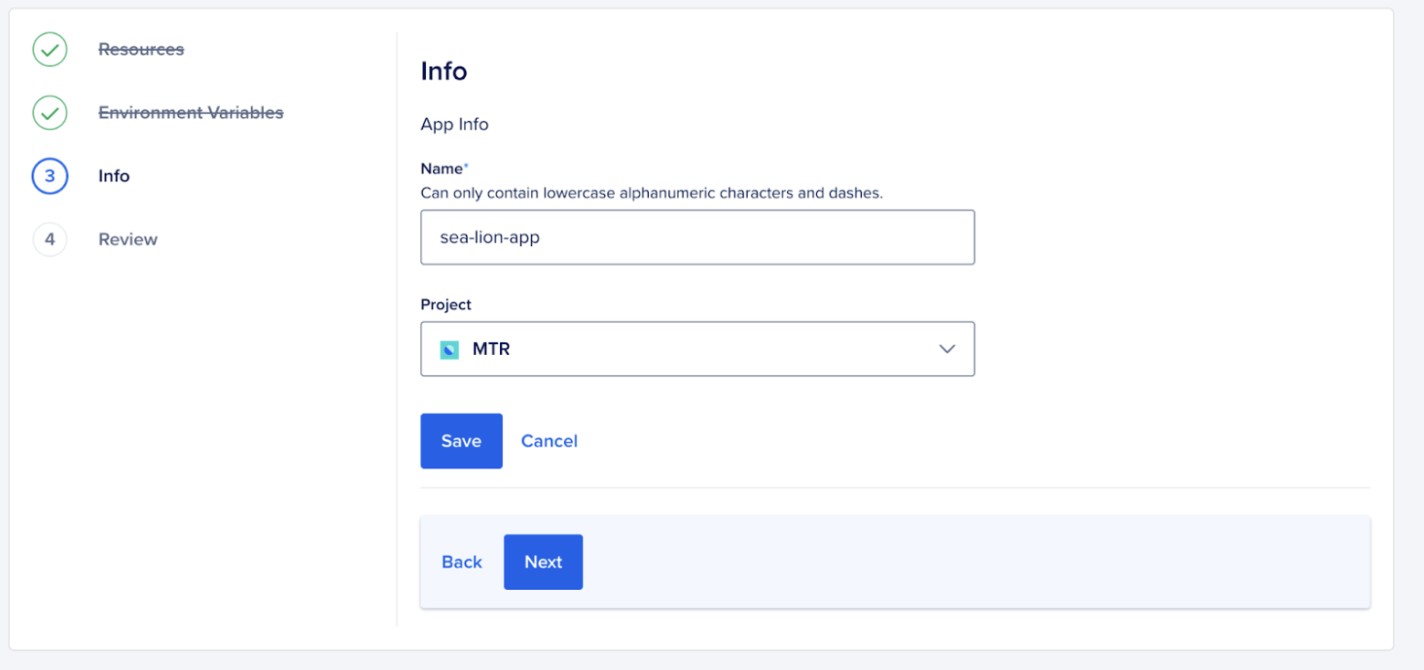
- אז תלחץ/י על
Nextכדי לראות את עמוד ה-Review, שם תוכל/י לראות מידע נוסף הקשור לאפליקציה כמו חיובים, מיקום, וכו'. לבסוף, לחץ/י עלCreate resourceכדי להפעיל את האפליקציה.
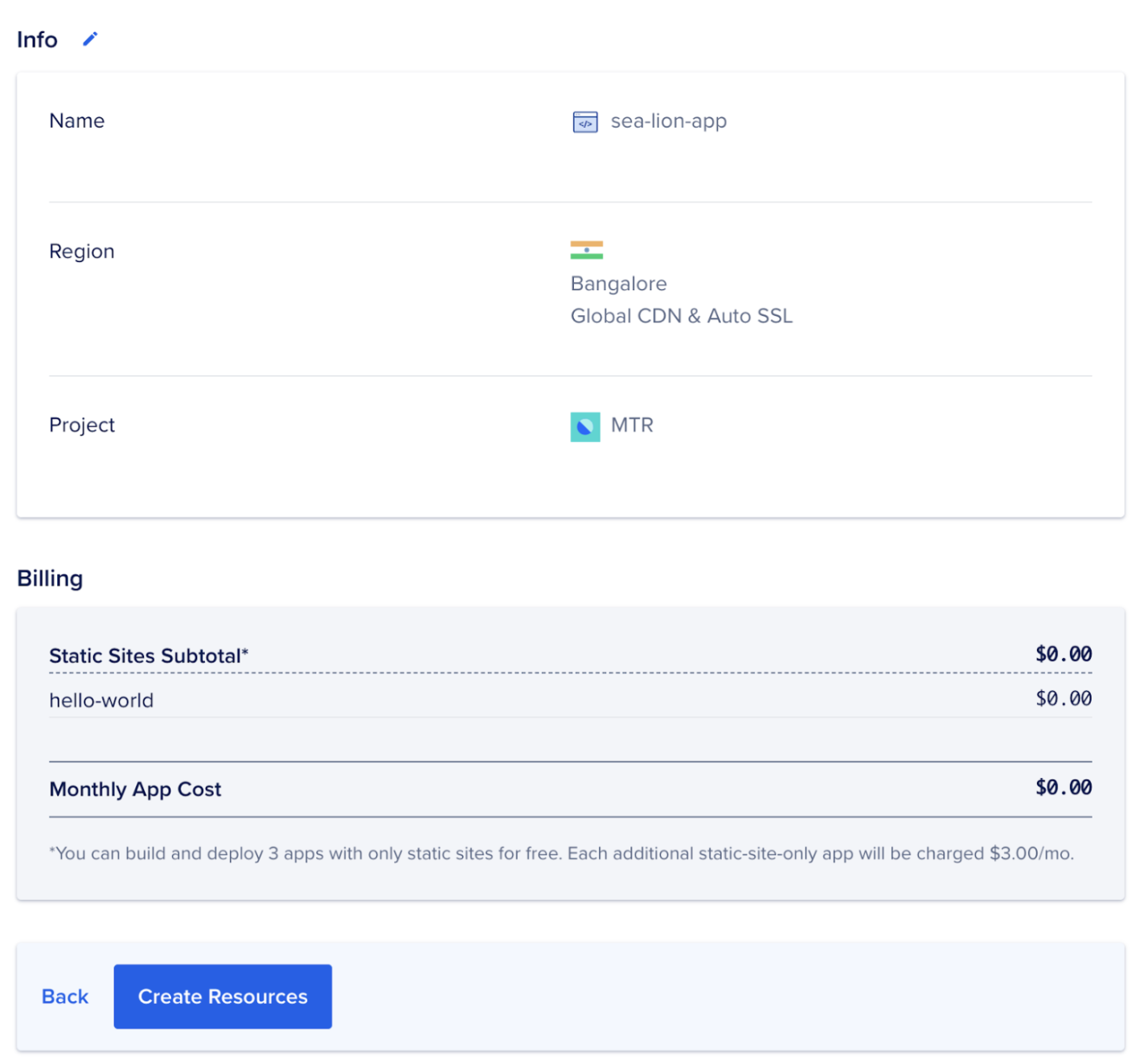
- תהליך זה ייקח מספר דקות. לאחר שהאפליקציה תופעל, תוכל/י לראות אותה בכתובת ה-URL ופרטים נוספים בעמוד ה-
Overview.
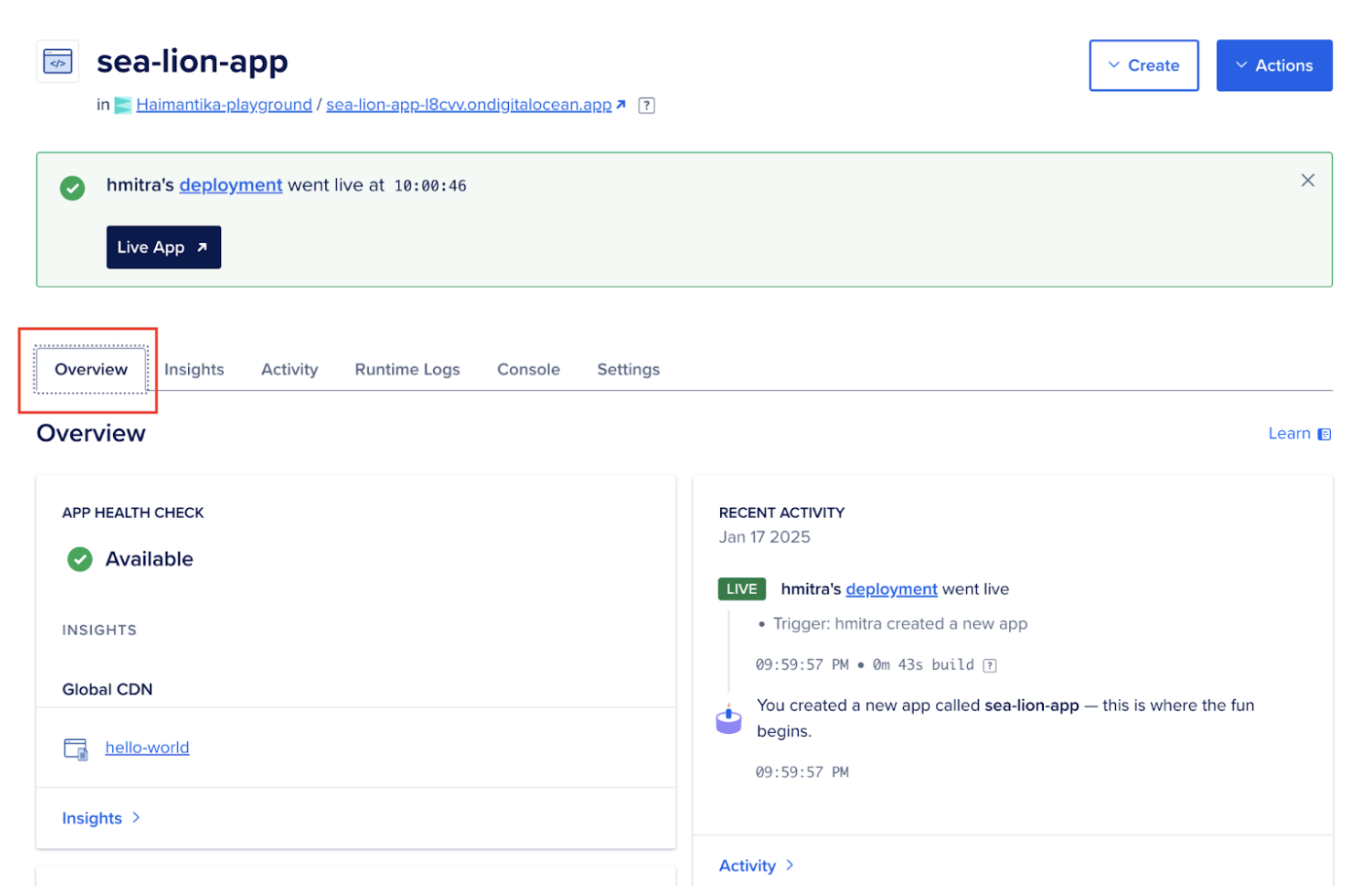
אם תעקוב אחר כל השלבים לעיל, כך יראה האפליקציה שלך: https://sea-lion-app-l8cvv.ondigitalocean.app/.
שלב 2: מיפוי האפליקציה לדומיין מותאם אישית
עכשיו שהאפליקציה שלך הופעלה בהצלחה ויש לה דומיין ondigitalocean.app, בשלב זה תראה כיצד תוכל/י למפות אותה לדומיין מותאם אישית.
ישנם שני דרכים להוסיף דומיין מותאם אישית לאפליקציה שלך:
-
שימוש בלוח הבקרה
במאמר זה, תראו כיצד ניתן להגדיר דומיין מותאם באמצעות לוח הבקרה.
-
התחברו לDigitalOcean Cloud ובחרו באפליקציה שברצונכם להוסיף לה דומיין, ולאחר מכן לחצו על כרטיסיית
Settings. -
לאחר מכן, לחצו על הקישור
EditלידDomains, ואז לחצו על כפתורAdd Domain.
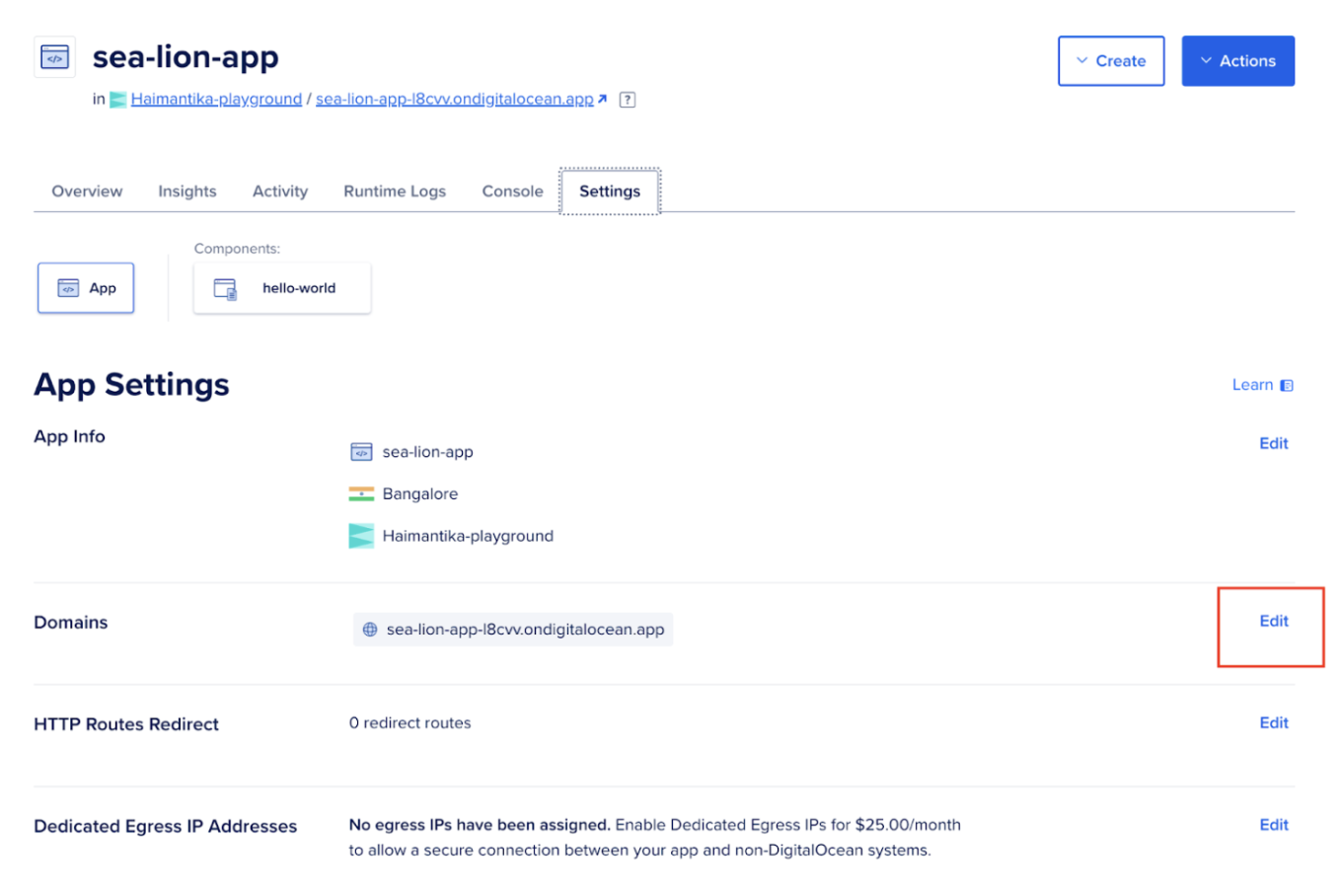
- כשמתחילים להקליד את שם הדומיין בשדה הטקסט למטה, תקבלו שתי אפשרויות להוספת הדומיין המותאם.
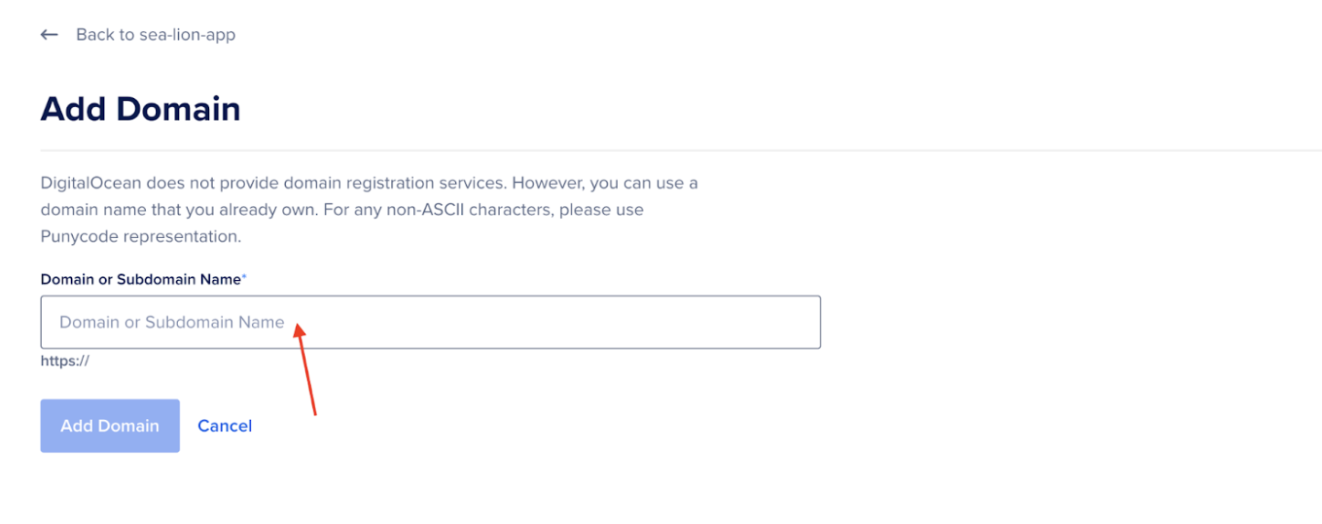
-
ניתן להוסיף את הדומיין המותאם באמצעות שרתי השמות של DigitalOcean או באמצעות ספק CNAME.
-
כדי להשתמש בשרתי השמות של DigitalOcean, העתיקו והדביקו אותם (
ns1.digitalocean.com,ns2.digitalocean.com,ns3.digitalocean.com) ברשומות שרת השמות של רשם הדומיין שלכם. בדקו את המדריך שלנו על הפנית לשרתי שמות של DigitalOcean מרשמים שגרירים שגרירים שגרירים להדרגת הדומיין שלכם לשרתי השמות של DigitalOcean מרשמים פופולריים.
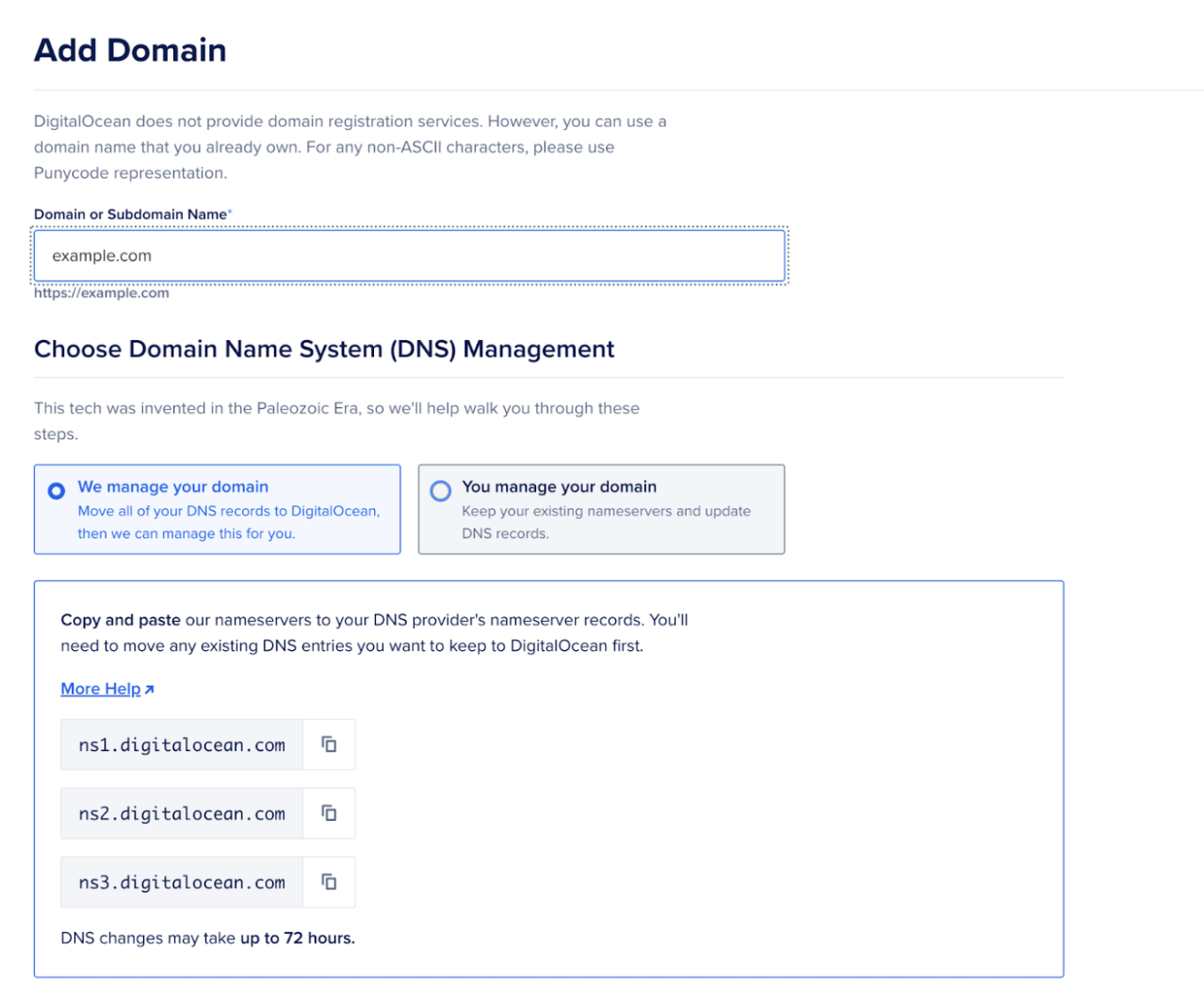
- ניתן גם להוסיף רשומת CNAME לדומיין שלכם. אם ספק ה-DNS שלכם אינו DigitalOcean, בדקו בתיעוד שלהם להנחיות. השתמשו בכפתור העתק כדי להעתיק את האליאס
ondigitalocean.appוהדביקו אותו ברשומת ה-CNAME בספק ה-DNS שלכם כדי להפנות את הדומיין המותאם שלכם לאפליקציית הפלטפורמה שלכם. כאשר סיימתם, לחצו על הוסף דומיין.
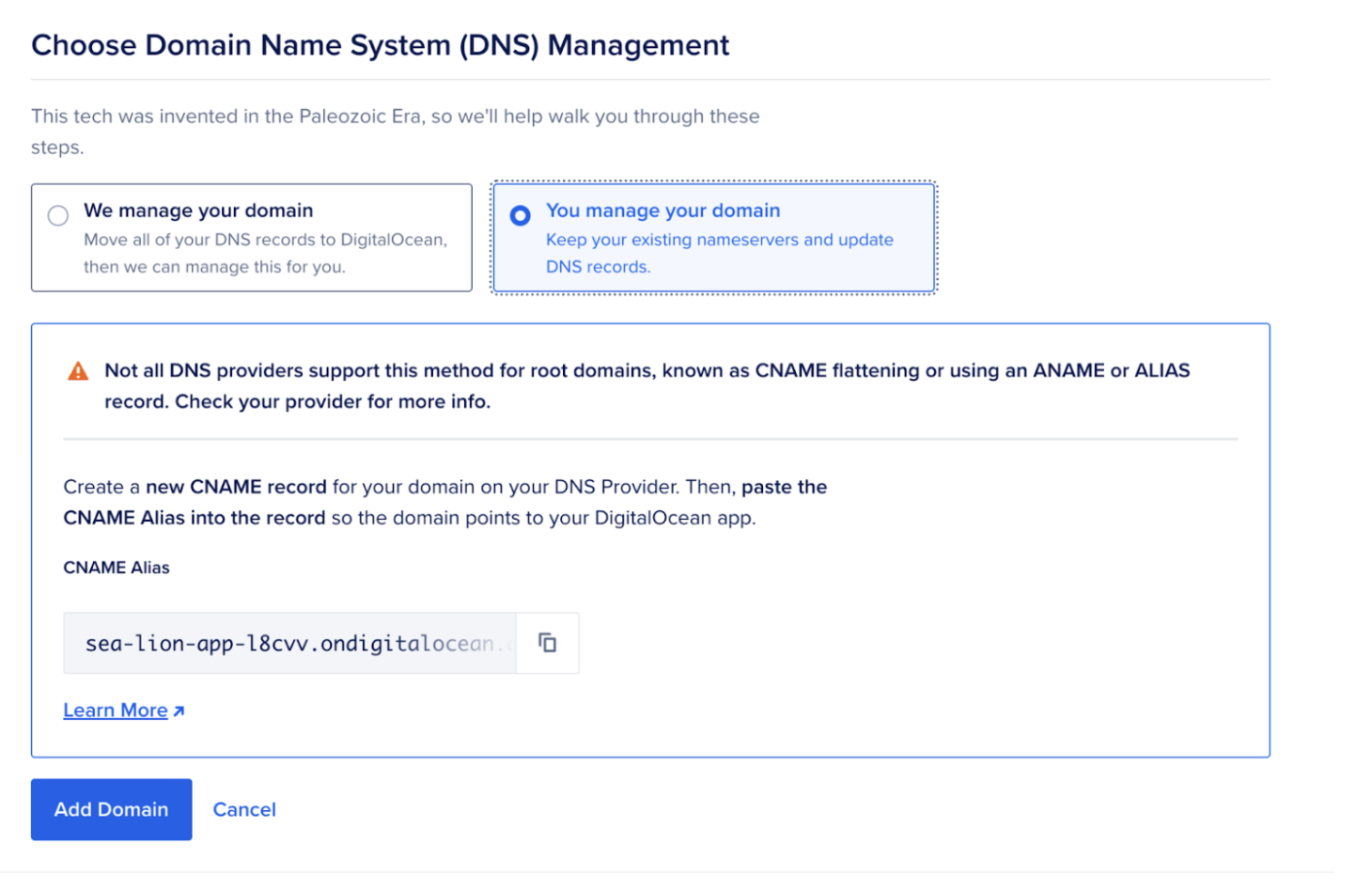
לקבלת הגדרות מתקדמות נוספות הקשורות לדומיין, יש לעיין במסמך ההוראות שלנו על איך לנהל דומיינים בפלטפורמת האפליקציות.
הוספת דומיינים שנרכשו באמצעות Namecheap
ניתן לעקוב אחר השלבים הנ"ל כדי להוסיף דומיינים מותאמים אישית שנרכשו בכל פלטפורמה. לדוגמה, נבחין איך נגדיר את ההגדרות עבור דומיין שנרכש ב-Namecheap.
-
התחברו לחשבון שלכם ב-Namecheap. לחצו על רשימת הדומיינים, בחרו בדומיין שתרצו להוסיף, ולאחר מכן לחצו על ניהול.
-
לאחר מכן עברו לכרטיסיית DNS מתקדם ולחצו על הוספת רשומה חדשה.

- לאחר מכן, עברו ל-לוח הבקרה של DigitalOcean והעתיקו את הקישור מהשדה שמוצג למטה.
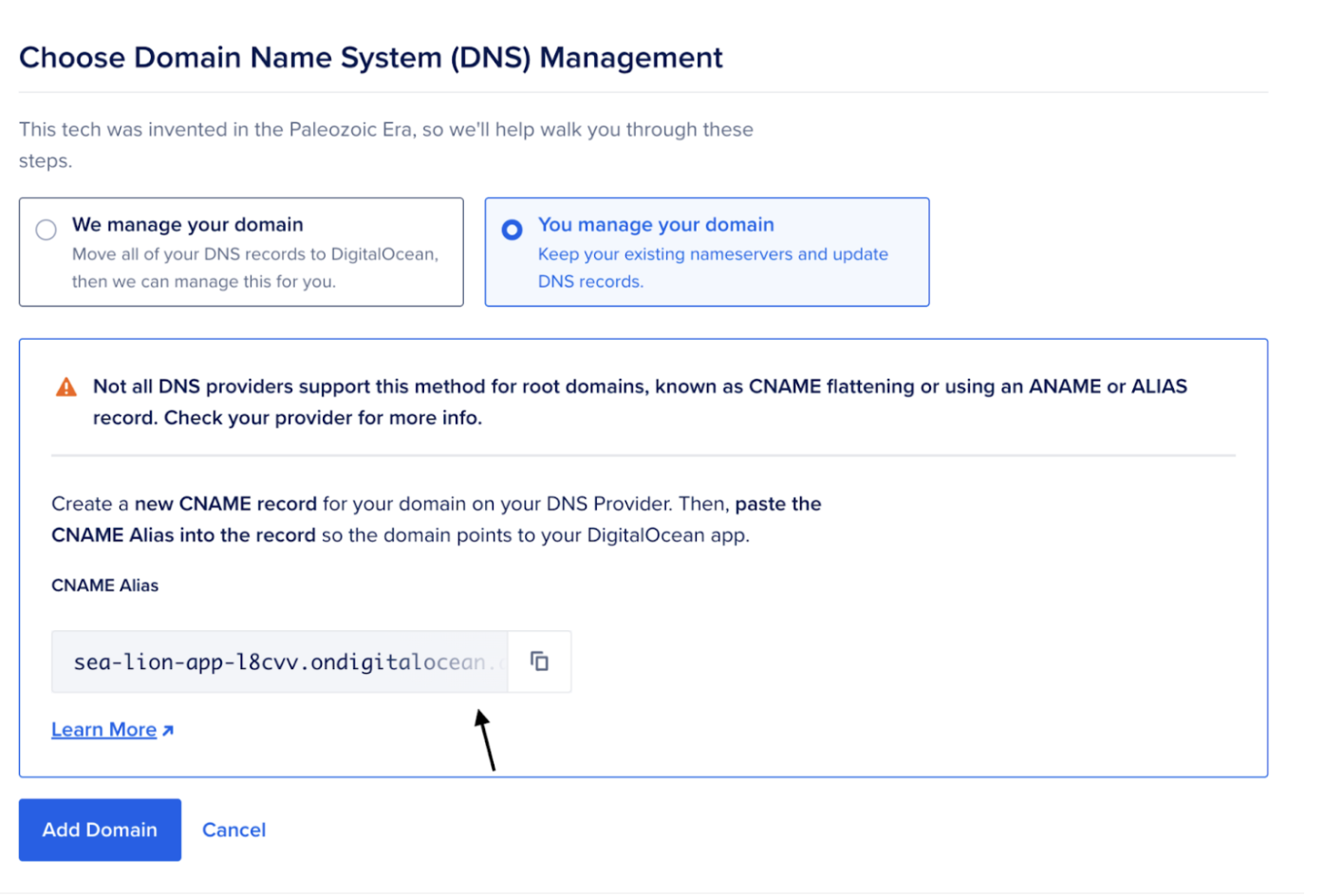
- הדביקו אותו ב-Namecheap ושמרו את השינויים.

זהו! עכשיו, יש לכם את היישום שלכם ממופה לדומיין המותאם אישית שלכם.
מסקנה
במאמר זה, למדת כיצד להשתמש ביישום שלך ולנהל דומיינים מותאמים באמצעות DigitalOcean.
דומיינים מותאמים יכולים לעזור לאתר שלך לדירוג גבוה יותר במנועי חיפוש מכיוון שהם ייחודיים ורלוונטיים למותג שלך. זה גם עשוי להקל על אנשים לזכור את כתובת ה-URL ולגשת ליישום שלך.
הנה כמה שיטות מומלצות לעקוב אחריהן עבור דומיין מותאם:
-
וודא אבטחת SSL/TLS, מאחר שהיא מצפינה נתונים ומשפרת את SEO על ידי ספק חיבור מאובטח.
-
נטור באופן קבוע את בריאות הדומיין כדי לזהות בעיות ולשמור על ביצועים אופטימליים עבור המשתמשים.
-
צור גיבויים כדי להגן מפני אובדן נתונים ולאפשר שחזור מהיר אם יש בעיות בדומיין או באתר שלך.
שלבים הבאים
אם תחליט להפסיק את האפליקציה שלך מסיבה כלשהי, וודא שאתה מסיר את הדומיין המותאם לפני מחיקת האפליקציה. כדי להסיר אותו, עבור אל לוח הבקרה, לחץ על האפליקציה שלך, ואז לחץ על הגדרות. לאחר מכן, לחץ על קישור עריכה ליד דומיינים וגם על פריט התפריט בצורת שלוש נקודות (…), ולבסוף, לחץ על הסרת דומיין כדי להסיר את הדומיין.
הנה רשימת משאבים שעשויים להיות מועילים:
Source:
https://www.digitalocean.com/community/tutorials/deploy-apps-with-custom-domain













